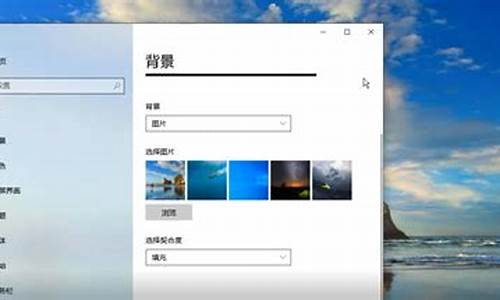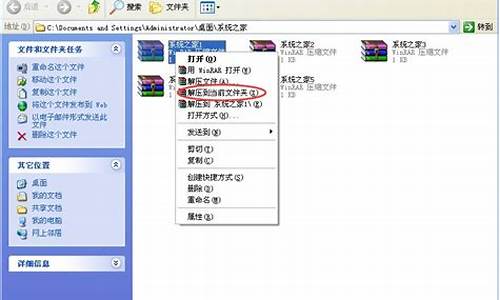电脑系统如果做镜像到u盘会怎么样_电脑系统如果做镜像到u盘
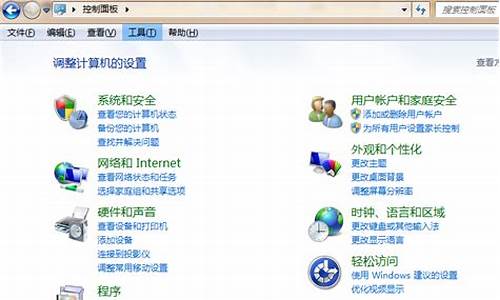
制作U盘系统安装盘:
1、打开u启动U盘启动盘制作工具,将准备好的u盘插入电脑usb接口并静待软件对u盘进行识别,保持默认参数设置并直接点击“开始制作”即可:
2、此时,弹出的警告窗口中告知会清除u盘上的所有数据,请确认u盘中数据是否另行备份,确认完成后点击“确定”:
3、制作过程可能要花2-3分钟,在此期间请耐心等待并勿进行其他与u盘相关操作:
4、制作成功后点击“是”对制作完成的u盘启动盘进行模拟启动测试,
5、u盘启动盘制作成功(注意:此功能仅作启动测试,切勿进一步操作)。按“Ctrl+Alt”释放鼠标,点击右上角的关闭图标退出模拟启动测试:
6、将系统镜像文件拷贝到u启动U盘中,系统安装u盘便制作完成。
按照下面方法操作:
第一,解压系统安装包。
ISO包有两种,一种是安装包,一种是GOST包。
如果是安装包:
右击ISO文件,解压缩,复制解压出来文件夹,到u盘。最好修改名称,比如winxp,win7,这样使用的时候好找。
如果是GHOST包。
把解压出来的GHO文件和硬盘安装器,复制到U盘就可以了。
因为文件比较大,建议使用fastcopy,速度快一些。
建议下载绿色版的,下载后解压,直接使用,不需要安装。
把解压的文件夹,复制到U盘,这样到到任何电脑都可以使用。
1、如图把程序文件,复制到U盘,建议建立一个文件夹,如fastcopy。
2、使用时,打开fastcopy.exe,如图中右面的部分。
3、设置来源,可以是文件也可以是文件夹。
4、目标位置。即复制到的文件夹。
5、设置缓存大小。如果内存1G以上,设置600,就可以了。如果2G以上,可以设置1000以上。不过不要太大,影响整体速度。
6、选择执行操作就OK。
第二,安装恢复系统。
把u盘插入到要安装系统的电脑,开机,一直不停的按f12,然后择u盘驱动。
启动后正常后,运行U盘win7文件夹中的安装文件,就可以了。
延展阅读:
所谓镜像文件其实和rar ZIP压缩包类似,它将特定的一系列文件按照一定的格式制作成单一的文件,以方便用户下载和使用,例如一个操作系统、游戏等。它最重要的特点是可以被特定的软件识别并可直接刻录到光盘上。其实通常意义上的镜像文件可以再扩展一下,在镜像文件中可以包含更多的信息。比如说系统文件、引导文件、分区表信息等,这样镜像文件就可以包含一个分区甚至是一块硬盘的所有信息。而通常意义上的刻录软件都可以直接将支持的镜像文件所包含的内容刻录到光盘上。其实,镜像文件就是光盘的“提取物”。
声明:本站所有文章资源内容,如无特殊说明或标注,均为采集网络资源。如若本站内容侵犯了原著者的合法权益,可联系本站删除。